Matplotlib 3D散点图:如何绘制和定制三维散点图
Matplotlib是Python中最流行的数据可视化库之一,它提供了强大的工具来创建各种类型的图表,包括三维散点图。本文将深入探讨如何使用Matplotlib绘制和定制3D散点图,帮助您更好地理解和展示三维数据。
1. 基础知识:什么是3D散点图?
3D散点图是一种将数据点在三维空间中表示的图表类型。每个数据点由三个坐标值(x, y, z)确定其在空间中的位置。这种图表类型特别适合于可视化具有三个变量的数据集,例如地理坐标和海拔、物理实验中的三维测量结果等。
在Matplotlib中,我们使用mpl_toolkits.mplot3d模块来创建3D图表。下面是一个简单的3D散点图示例:
import matplotlib.pyplot as plt
from mpl_toolkits.mplot3d import Axes3D
import numpy as np
# 生成随机数据
n = 100
x = np.random.rand(n)
y = np.random.rand(n)
z = np.random.rand(n)
# 创建3D图表
fig = plt.figure(figsize=(8, 6))
ax = fig.add_subplot(111, projection='3d')
# 绘制散点图
scatter = ax.scatter(x, y, z)
# 设置轴标签
ax.set_xlabel('X axis - how2matplotlib.com')
ax.set_ylabel('Y axis - how2matplotlib.com')
ax.set_zlabel('Z axis - how2matplotlib.com')
# 显示图表
plt.show()
Output:
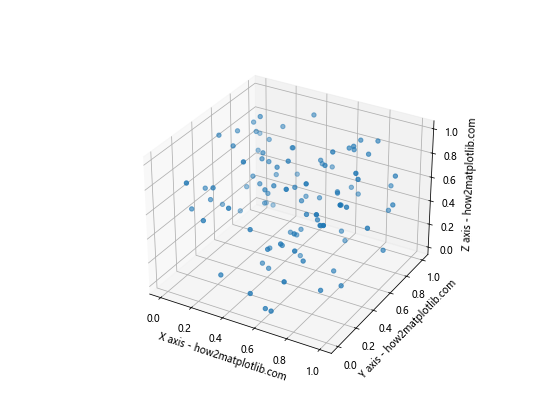
在这个例子中,我们首先导入必要的模块,然后生成随机数据。接着,我们创建一个3D图表对象,并使用scatter()方法绘制散点图。最后,我们设置轴标签并显示图表。
2. 自定义点的颜色和大小
在3D散点图中,我们可以通过调整点的颜色和大小来传达更多信息。以下是一个示例,展示如何根据数据值来设置点的颜色和大小:
import matplotlib.pyplot as plt
from mpl_toolkits.mplot3d import Axes3D
import numpy as np
# 生成数据
n = 100
x = np.random.rand(n)
y = np.random.rand(n)
z = np.random.rand(n)
colors = np.random.rand(n)
sizes = 1000 * np.random.rand(n)
# 创建3D图表
fig = plt.figure(figsize=(10, 8))
ax = fig.add_subplot(111, projection='3d')
# 绘制散点图,颜色和大小根据数据变化
scatter = ax.scatter(x, y, z, c=colors, s=sizes, alpha=0.6, cmap='viridis')
# 添加颜色条
cbar = plt.colorbar(scatter)
cbar.set_label('Color - how2matplotlib.com')
# 设置轴标签
ax.set_xlabel('X axis - how2matplotlib.com')
ax.set_ylabel('Y axis - how2matplotlib.com')
ax.set_zlabel('Z axis - how2matplotlib.com')
# 设置标题
plt.title('3D Scatter Plot with Custom Colors and Sizes - how2matplotlib.com')
plt.show()
Output:
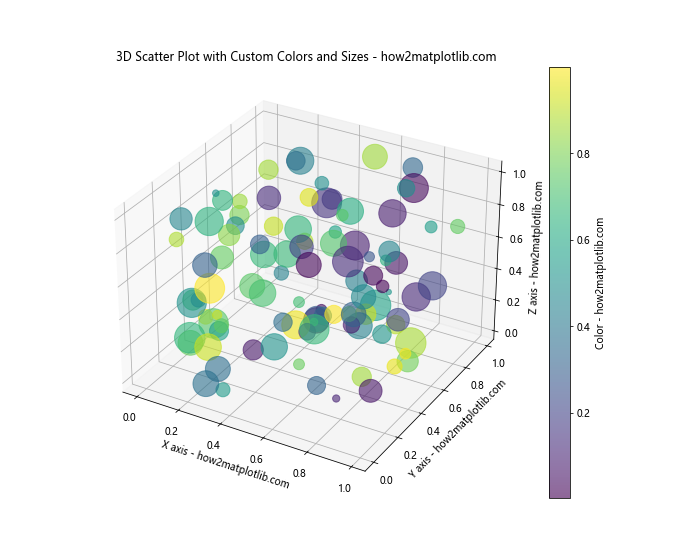
在这个例子中,我们使用c参数来设置点的颜色,s参数来设置点的大小。alpha参数用于设置点的透明度。我们还添加了一个颜色条来显示颜色与数值的对应关系。
3. 添加图例
当我们需要在同一个图表中绘制多组数据时,添加图例是很有必要的。以下是一个示例,展示如何在3D散点图中添加图例:
import matplotlib.pyplot as plt
from mpl_toolkits.mplot3d import Axes3D
import numpy as np
# 生成数据
n = 100
x1, y1, z1 = np.random.rand(3, n)
x2, y2, z2 = np.random.rand(3, n)
# 创建3D图表
fig = plt.figure(figsize=(10, 8))
ax = fig.add_subplot(111, projection='3d')
# 绘制两组散点
scatter1 = ax.scatter(x1, y1, z1, c='r', marker='o', label='Group A')
scatter2 = ax.scatter(x2, y2, z2, c='b', marker='^', label='Group B')
# 设置轴标签
ax.set_xlabel('X axis - how2matplotlib.com')
ax.set_ylabel('Y axis - how2matplotlib.com')
ax.set_zlabel('Z axis - how2matplotlib.com')
# 添加图例
ax.legend()
# 设置标题
plt.title('3D Scatter Plot with Legend - how2matplotlib.com')
plt.show()
Output:
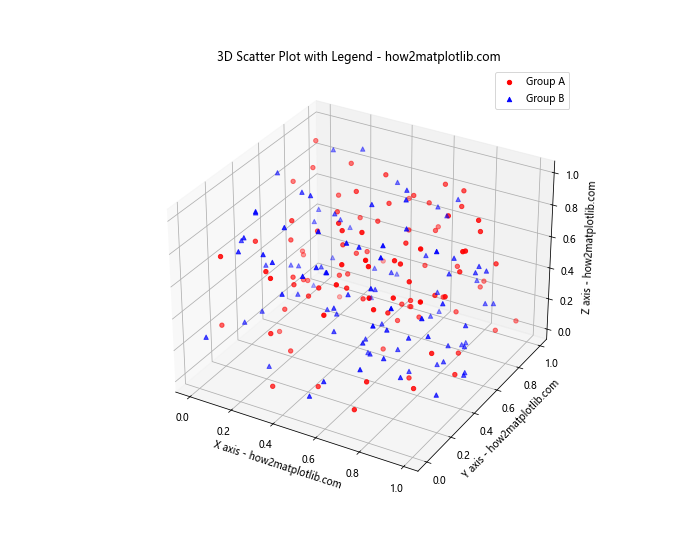
在这个例子中,我们创建了两组数据,并使用不同的颜色和标记来区分它们。通过在scatter()方法中设置label参数,我们可以为每组数据指定一个标签。最后,我们调用ax.legend()来显示图例。
4. 调整视角
3D图表的一个重要特性是我们可以调整视角来更好地观察数据。Matplotlib提供了几种方法来实现这一点:
import matplotlib.pyplot as plt
from mpl_toolkits.mplot3d import Axes3D
import numpy as np
# 生成数据
n = 100
x = np.random.rand(n)
y = np.random.rand(n)
z = np.random.rand(n)
# 创建3D图表
fig = plt.figure(figsize=(15, 5))
# 子图1:默认视角
ax1 = fig.add_subplot(131, projection='3d')
ax1.scatter(x, y, z)
ax1.set_title('Default View - how2matplotlib.com')
# 子图2:调整仰角和方位角
ax2 = fig.add_subplot(132, projection='3d')
ax2.scatter(x, y, z)
ax2.view_init(elev=20, azim=45)
ax2.set_title('Elev=20, Azim=45 - how2matplotlib.com')
# 子图3:俯视图
ax3 = fig.add_subplot(133, projection='3d')
ax3.scatter(x, y, z)
ax3.view_init(elev=90, azim=0)
ax3.set_title('Top View - how2matplotlib.com')
# 设置所有子图的轴标签
for ax in [ax1, ax2, ax3]:
ax.set_xlabel('X - how2matplotlib.com')
ax.set_ylabel('Y - how2matplotlib.com')
ax.set_zlabel('Z - how2matplotlib.com')
plt.tight_layout()
plt.show()
Output:
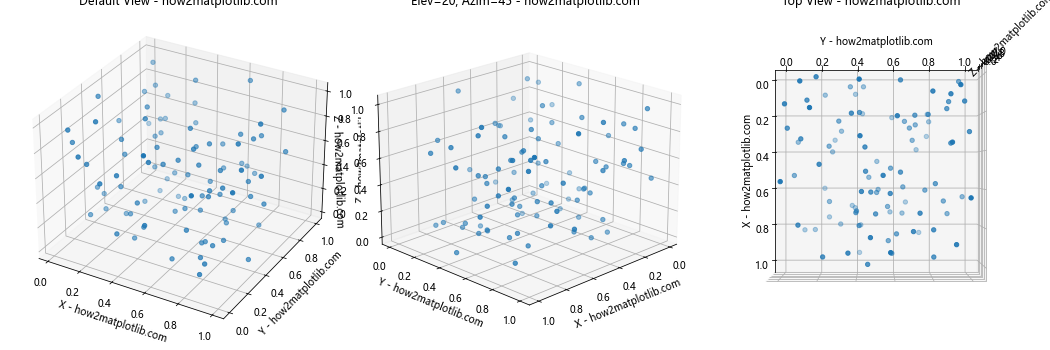
在这个例子中,我们创建了三个子图,每个子图都显示相同的数据,但是从不同的角度观察。我们使用view_init()方法来调整视角,其中elev参数控制仰角,azim参数控制方位角。
5. 添加投影
为了更好地理解3D数据在2D平面上的分布,我们可以添加投影。Matplotlib允许我们在x-y、y-z和x-z平面上添加投影:
import matplotlib.pyplot as plt
from mpl_toolkits.mplot3d import Axes3D
import numpy as np
# 生成数据
n = 100
x = np.random.rand(n)
y = np.random.rand(n)
z = np.random.rand(n)
# 创建3D图表
fig = plt.figure(figsize=(10, 8))
ax = fig.add_subplot(111, projection='3d')
# 绘制散点图
scatter = ax.scatter(x, y, z, c=z, cmap='viridis')
# 添加投影
ax.scatter(x, y, zs=0, zdir='z', c=z, cmap='viridis', alpha=0.5)
ax.scatter(x, zs=1, zdir='y', c=z, cmap='viridis', alpha=0.5)
ax.scatter(zs=0, y=y, zdir='x', c=z, cmap='viridis', alpha=0.5)
# 设置轴标签
ax.set_xlabel('X axis - how2matplotlib.com')
ax.set_ylabel('Y axis - how2matplotlib.com')
ax.set_zlabel('Z axis - how2matplotlib.com')
# 设置轴范围
ax.set_xlim(0, 1)
ax.set_ylim(0, 1)
ax.set_zlim(0, 1)
# 添加颜色条
plt.colorbar(scatter, label='Z value - how2matplotlib.com')
# 设置标题
plt.title('3D Scatter Plot with Projections - how2matplotlib.com')
plt.show()
在这个例子中,我们使用scatter()方法的zs和zdir参数来添加投影。zs参数指定投影的位置,zdir参数指定投影的方向。我们还使用alpha参数来降低投影点的不透明度,以便更容易区分主要的散点和投影。
6. 使用不同的标记
Matplotlib提供了多种标记类型,我们可以使用这些标记来区分不同类别的数据点:
import matplotlib.pyplot as plt
from mpl_toolkits.mplot3d import Axes3D
import numpy as np
# 生成数据
n = 50
x = np.random.rand(n)
y = np.random.rand(n)
z = np.random.rand(n)
# 创建3D图表
fig = plt.figure(figsize=(10, 8))
ax = fig.add_subplot(111, projection='3d')
# 使用不同的标记绘制散点图
ax.scatter(x[:n//2], y[:n//2], z[:n//2], c='r', marker='o', label='Circle')
ax.scatter(x[n//2:], y[n//2:], z[n//2:], c='b', marker='^', label='Triangle')
# 设置轴标签
ax.set_xlabel('X axis - how2matplotlib.com')
ax.set_ylabel('Y axis - how2matplotlib.com')
ax.set_zlabel('Z axis - how2matplotlib.com')
# 添加图例
ax.legend()
# 设置标题
plt.title('3D Scatter Plot with Different Markers - how2matplotlib.com')
plt.show()
Output:
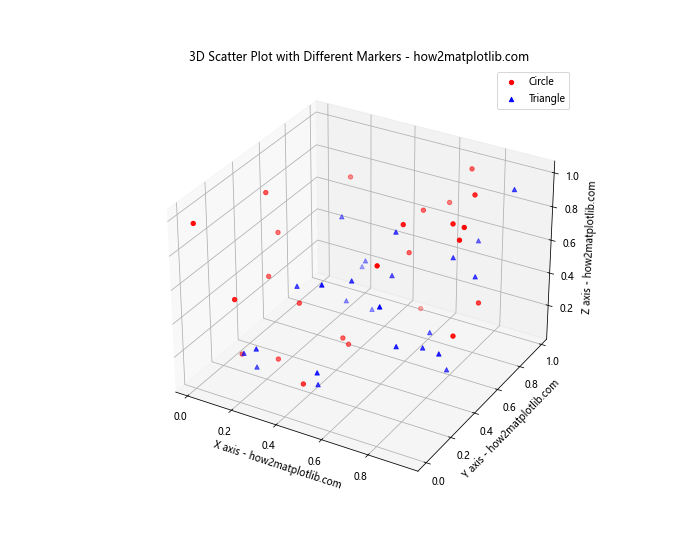
在这个例子中,我们将数据集分成两半,并使用不同的标记(圆形和三角形)来表示它们。这种方法可以帮助我们在视觉上区分不同类别的数据点。
7. 添加文本标签
有时,我们可能想要为特定的数据点添加文本标签。以下是一个示例,展示如何在3D散点图中添加文本标签:
import matplotlib.pyplot as plt
from mpl_toolkits.mplot3d import Axes3D
import numpy as np
# 生成数据
n = 20
x = np.random.rand(n)
y = np.random.rand(n)
z = np.random.rand(n)
# 创建3D图表
fig = plt.figure(figsize=(10, 8))
ax = fig.add_subplot(111, projection='3d')
# 绘制散点图
scatter = ax.scatter(x, y, z)
# 为每个点添加标签
for i, (xi, yi, zi) in enumerate(zip(x, y, z)):
ax.text(xi, yi, zi, f'P{i}', fontsize=9)
# 设置轴标签
ax.set_xlabel('X axis - how2matplotlib.com')
ax.set_ylabel('Y axis - how2matplotlib.com')
ax.set_zlabel('Z axis - how2matplotlib.com')
# 设置标题
plt.title('3D Scatter Plot with Text Labels - how2matplotlib.com')
plt.show()
Output:
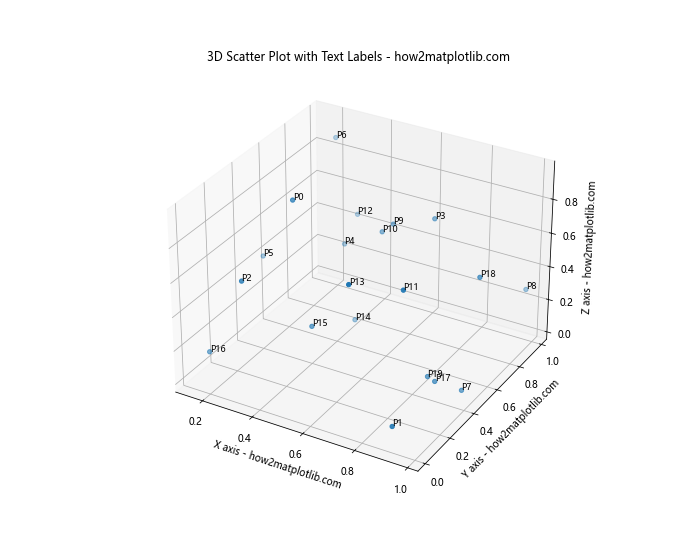
在这个例子中,我们使用ax.text()方法为每个数据点添加一个标签。标签的内容是点的索引,但你可以根据需要修改为任何其他文本。
8. 使用颜色映射
颜色映射是一种将数值范围映射到颜色范围的方法。我们可以使用颜色映射来表示数据的第四个维度:
import matplotlib.pyplot as plt
from mpl_toolkits.mplot3d import Axes3D
import numpy as np
# 生成数据
n = 1000
x = np.random.rand(n)
y = np.random.rand(n)
z = np.random.rand(n)
colors = np.random.rand(n)
# 创建3D图表
fig = plt.figure(figsize=(10, 8))
ax = fig.add_subplot(111, projection='3d')
# 使用颜色映射绘制散点图
scatter = ax.scatter(x, y, z, c=colors, cmap='viridis')
# 设置轴标签
ax.set_xlabel('X axis - how2matplotlib.com')
ax.set_ylabel('Y axis - how2matplotlib.com')
ax.set_zlabel('Z axis - how2matplotlib.com')
# 添加颜色条
cbar = plt.colorbar(scatter)
cbar.set_label('Color Value - how2matplotlib.com')
# 设置标题
plt.title('3D Scatter Plot with Color Mapping - how2matplotlib.com')
plt.show()
Output:
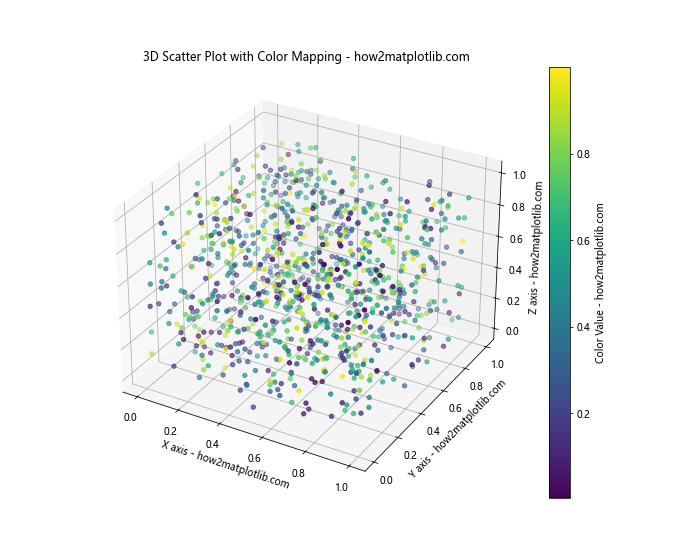
在这个例子中,我们使用c参数来指定每个点的颜色值,并使用cmap参数来选择颜色映射。我们还添加了一个颜色条来显示颜色与数值的对应关系。
9. 绘制3D表面和散点图的组合
有时,我们可能想要在3D表面上绘制散点图。这可以帮助我们直观地看到数据点与某个函数或表面的关系。以下是一个示例:
import matplotlib.pyplot as plt
from mpl_toolkits.mplot3d import Axes3D
import numpy as np
# 生成表面数据
x = np.linspace(-5, 5, 100)
y = np.linspace(-5, 5, 100)
X, Y = np.meshgrid(x, y)
Z = np.sin(np.sqrt(X**2 + Y**2))
# 生成散点数据
n = 100
x_scatter = np.random.uniform(-5, 5, n)
y_scatter = np.random.uniform(-5, 5, n)
z_scatter = np.sin(np.sqrt(x_scatter**2 + y_scatter**2)) + np.random.normal(0, 0.1, n)
# 创建3D图表
fig = plt.figure(figsize=(12, 9))
ax = fig.add_subplot(111, projection='3d')
# 绘制表面
surf = ax.plot_surface(X, Y, Z, cmap='viridis', alpha=0.8)
# 绘制散点
scatter = ax.scatter(x_scatter, y_scatter, z_scatter, c='r', s=50)
# 设置轴标签
ax.set_xlabel('X axis - how2matplotlib.com')
ax.set_ylabel('Y axis - how2matplotlib.com')
ax.set_zlabel('Z axis - how2matplotlib.com')
# 添加颜色条
fig.colorbar(surf, ax=ax, shrink=0.5, aspect=5)
# 设置标题
plt.title('3D Surface with Scatter Plot - how2matplotlib.com')
plt.show()
Output:
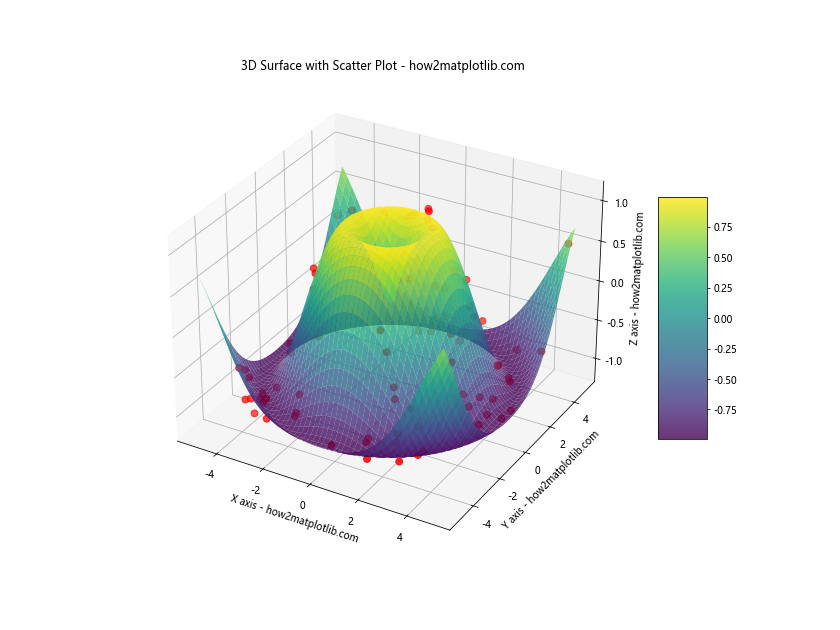
在这个例子中,我们首先创建了一个3D表面,然后在表面上添加了散点。表面使用plot_surface()方法绘制,而散点使用scatter()方法绘制。这种组合可以帮助我们直观地看到数据点与理论模型(表面)之间的关系。
10. 动画3D散点图
创建动画可以帮助我们观察数据随时间的变化。以下是一个简单的3D散点图动画示例:
import matplotlib.pyplot as plt
from mpl_toolkits.mplot3d import Axes3D
import numpy as np
from matplotlib.animation import FuncAnimation
# 设置数据
n = 100
x = np.random.rand(n)
y = np.random.rand(n)
z = np.random.rand(n)
# 创建图表
fig = plt.figure(figsize=(10, 8))
ax = fig.add_subplot(111, projection='3d')
# 初始化散点图
scatter = ax.scatter(x, y, z)
# 设置轴标签
ax.set_xlabel('X axis - how2matplotlib.com')
ax.set_ylabel('Y axis - how2matplotlib.com')
ax.set_zlabel('Z axis - how2matplotlib.com')
# 设置标题
ax.set_title('Animated 3D Scatter Plot - how2matplotlib.com')
# 定义更新函数
def update(frame):
# 更新z坐标
new_z = z + 0.1 * np.sin(2 * np.pi * frame / 100)
scatter._offsets3d = (x, y, new_z)
return scatter,
# 创建动画
anim = FuncAnimation(fig, update, frames=200, interval=50, blit=True)
plt.show()
Output:
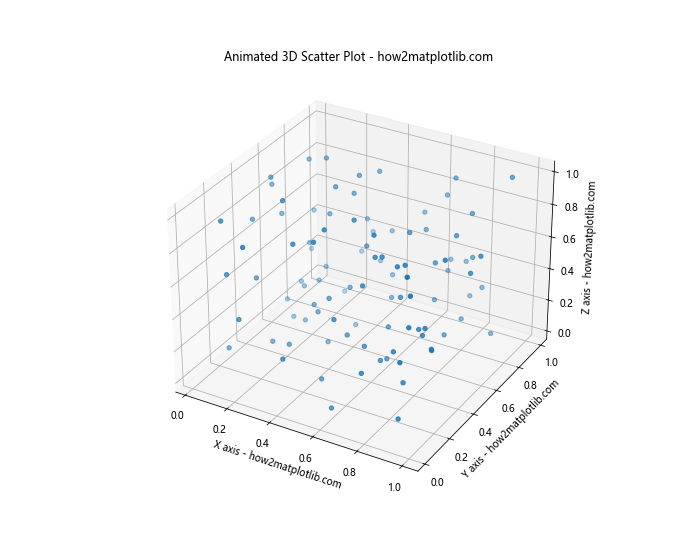
在这个例子中,我们创建了一个简单的动画,其中数据点的z坐标随时间变化。FuncAnimation类用于创建动画,update函数定义了每一帧如何更新数据。
11. 3D散点图中的误差棒
在某些情况下,我们可能需要在3D散点图中显示误差范围。以下是一个使用误差棒的示例:
import matplotlib.pyplot as plt
from mpl_toolkits.mplot3d import Axes3D
import numpy as np
# 生成数据
n = 20
x = np.random.rand(n)
y = np.random.rand(n)
z = np.random.rand(n)
dx = np.random.rand(n) * 0.1
dy = np.random.rand(n) * 0.1
dz = np.random.rand(n) * 0.1
# 创建3D图表
fig = plt.figure(figsize=(10, 8))
ax = fig.add_subplot(111, projection='3d')
# 绘制散点图和误差棒
scatter = ax.scatter(x, y, z)
for i in range(n):
ax.plot([x[i], x[i]], [y[i], y[i]], [z[i]-dz[i], z[i]+dz[i]], color='r')
ax.plot([x[i], x[i]], [y[i]-dy[i], y[i]+dy[i]], [z[i], z[i]], color='g')
ax.plot([x[i]-dx[i], x[i]+dx[i]], [y[i], y[i]], [z[i], z[i]], color='b')
# 设置轴标签
ax.set_xlabel('X axis - how2matplotlib.com')
ax.set_ylabel('Y axis - how2matplotlib.com')
ax.set_zlabel('Z axis - how2matplotlib.com')
# 设置标题
plt.title('3D Scatter Plot with Error Bars - how2matplotlib.com')
plt.show()
Output:
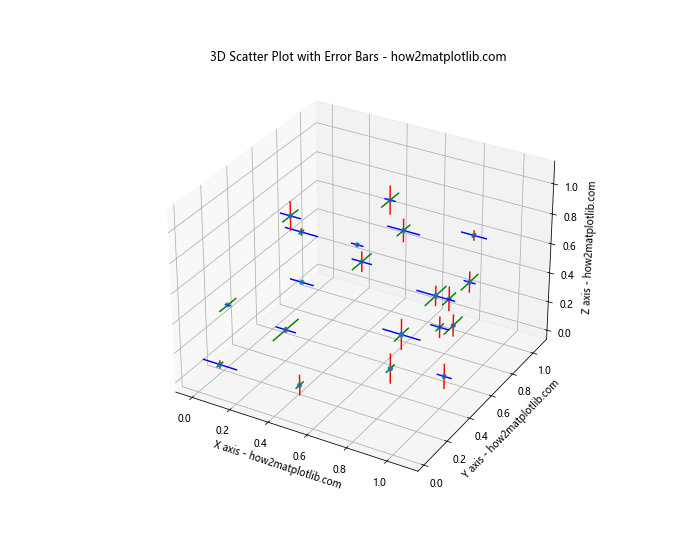
在这个例子中,我们为每个数据点添加了x、y和z方向的误差棒。这些误差棒使用不同的颜色来区分方向。
12. 3D散点图中的透明度和大小变化
我们可以通过调整点的透明度和大小来增加图表的信息量:
import matplotlib.pyplot as plt
from mpl_toolkits.mplot3d import Axes3D
import numpy as np
# 生成数据
n = 1000
x = np.random.rand(n)
y = np.random.rand(n)
z = np.random.rand(n)
colors = np.random.rand(n)
sizes = 1000 * np.random.rand(n)
# 创建3D图表
fig = plt.figure(figsize=(10, 8))
ax = fig.add_subplot(111, projection='3d')
# 绘制散点图,颜色、大小和透明度都根据数据变化
scatter = ax.scatter(x, y, z, c=colors, s=sizes, alpha=colors, cmap='viridis')
# 设置轴标签
ax.set_xlabel('X axis - how2matplotlib.com')
ax.set_ylabel('Y axis - how2matplotlib.com')
ax.set_zlabel('Z axis - how2matplotlib.com')
# 添加颜色条
cbar = plt.colorbar(scatter)
cbar.set_label('Color and Alpha - how2matplotlib.com')
# 设置标题
plt.title('3D Scatter Plot with Varying Size and Transparency - how2matplotlib.com')
plt.show()
Output:
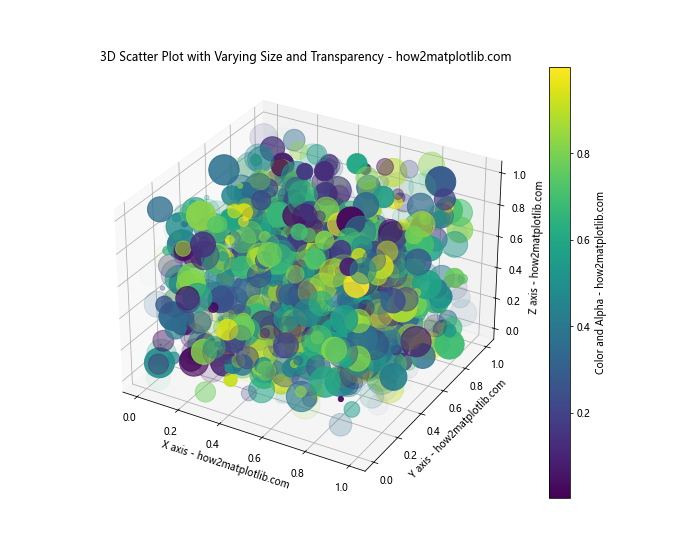
在这个例子中,我们使用alpha参数来设置点的透明度,使用s参数来设置点的大小。这两个参数都根据数据值变化,从而在图表中传达更多信息。
13. 3D散点图中的子图
有时我们可能需要在同一个图表中比较多个3D散点图。以下是一个使用子图的示例:
import matplotlib.pyplot as plt
from mpl_toolkits.mplot3d import Axes3D
import numpy as np
# 生成数据
n = 100
x1, y1, z1 = np.random.rand(3, n)
x2, y2, z2 = np.random.rand(3, n)
# 创建图表
fig = plt.figure(figsize=(15, 6))
# 第一个子图
ax1 = fig.add_subplot(121, projection='3d')
ax1.scatter(x1, y1, z1)
ax1.set_title('Subplot 1 - how2matplotlib.com')
# 第二个子图
ax2 = fig.add_subplot(122, projection='3d')
ax2.scatter(x2, y2, z2)
ax2.set_title('Subplot 2 - how2matplotlib.com')
# 设置轴标签
for ax in [ax1, ax2]:
ax.set_xlabel('X - how2matplotlib.com')
ax.set_ylabel('Y - how2matplotlib.com')
ax.set_zlabel('Z - how2matplotlib.com')
plt.tight_layout()
plt.show()
Output:
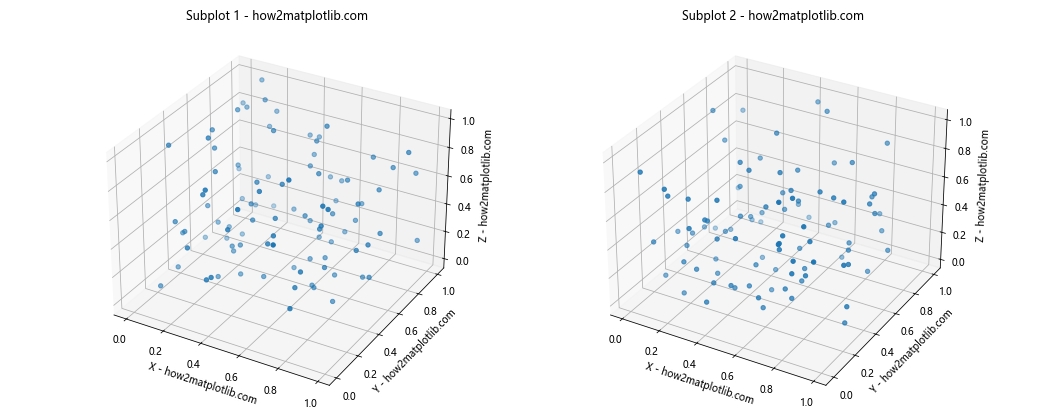
在这个例子中,我们创建了两个3D子图,每个子图显示不同的数据集。这种方法允许我们在同一个图表中直接比较不同的3D散点图。
14. 使用不同的坐标系
除了笛卡尔坐标系,Matplotlib还支持其他坐标系,如极坐标系。以下是一个在3D极坐标系中绘制散点图的示例:
import matplotlib.pyplot as plt
import numpy as np
# 生成数据
n = 1000
r = np.random.rand(n)
theta = np.random.rand(n) * 2 * np.pi
z = np.random.rand(n)
# 转换为笛卡尔坐标
x = r * np.cos(theta)
y = r * np.sin(theta)
# 创建3D图表
fig = plt.figure(figsize=(10, 8))
ax = fig.add_subplot(111, projection='3d')
# 绘制散点图
scatter = ax.scatter(x, y, z, c=z, cmap='viridis')
# 设置轴标签
ax.set_xlabel('X - how2matplotlib.com')
ax.set_ylabel('Y - how2matplotlib.com')
ax.set_zlabel('Z - how2matplotlib.com')
# 添加颜色条
plt.colorbar(scatter, label='Z value - how2matplotlib.com')
# 设置标题
plt.title('3D Scatter Plot in Polar Coordinates - how2matplotlib.com')
plt.show()
Output:
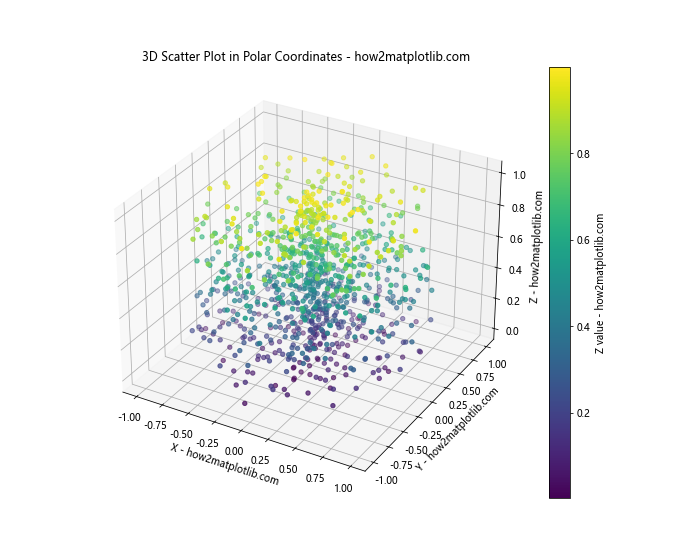
在这个例子中,我们首先在极坐标系中生成数据,然后将其转换为笛卡尔坐标系进行绘制。这种方法可以帮助我们可视化在极坐标系中更自然的数据。
15. 添加3D箭头
在某些情况下,我们可能需要在3D散点图中添加箭头来表示方向或向量。以下是一个示例:
import matplotlib.pyplot as plt
from mpl_toolkits.mplot3d import Axes3D
import numpy as np
# 生成数据
n = 20
x = np.random.rand(n)
y = np.random.rand(n)
z = np.random.rand(n)
u = np.random.rand(n) - 0.5
v = np.random.rand(n) - 0.5
w = np.random.rand(n) - 0.5
# 创建3D图表
fig = plt.figure(figsize=(10, 8))
ax = fig.add_subplot(111, projection='3d')
# 绘制散点图
ax.scatter(x, y, z)
# 添加箭头
ax.quiver(x, y, z, u, v, w, length=0.1, normalize=True)
# 设置轴标签
ax.set_xlabel('X axis - how2matplotlib.com')
ax.set_ylabel('Y axis - how2matplotlib.com')
ax.set_zlabel('Z axis - how2matplotlib.com')
# 设置标题
plt.title('3D Scatter Plot with Arrows - how2matplotlib.com')
plt.show()
Output:
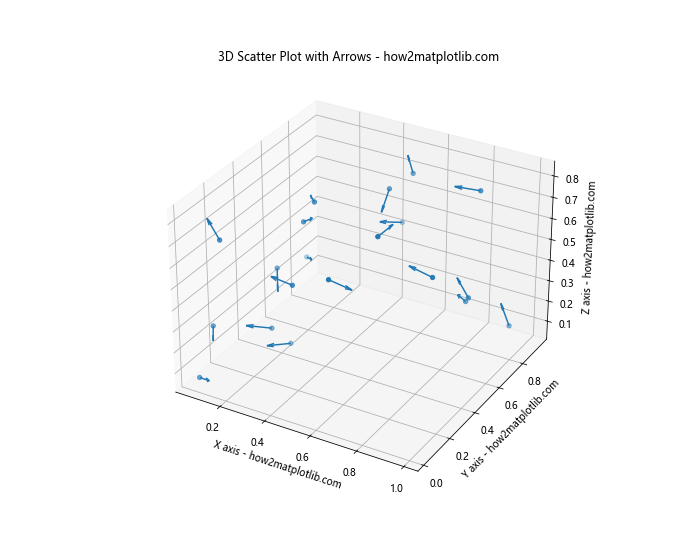
在这个例子中,我们使用quiver()方法来添加3D箭头。每个箭头的起点由(x, y, z)确定,方向和长度由(u, v, w)确定。
结论
通过本文,我们详细探讨了如何使用Matplotlib创建和定制3D散点图。从基本的绘图技巧到高级的可视化方法,我们涵盖了广泛的主题,包括颜色映射、添加投影、使用不同的标记、添加文本标签、创建动画等。这些技术可以帮助你更有效地可视化和分析三维数据。
记住,3D可视化虽然强大,但也可能导致图表过于复杂。在实际应用中,应该根据数据的特性和你想要传达的信息来选择最合适的可视化方法。有时,多个简单的2D图表可能比一个复杂的3D图表更有效。
 极客教程
极客教程